Win10 21H2如何将性能调整为最佳外观?
(编辑:jimmy 日期: 2026/1/16 浏览:3 次 )
Win10 21H2如何将性能调整为最佳外观?
很多用户为了在使用过程中感受到弹窗放大的视觉特效,就会对电脑系统进行设置,调整为最佳外观。但是还有很多Win10 21H2用户不知道如何设置?下面我们就来看看Win10 21H2将性能调整为最佳外观的具体操作。
方法步骤如下:
1、首先打开电脑,我们在电脑桌面上找到“此电脑”的快捷图标并右击,其旁边会出现一个下拉框,我们在下拉框中选择“属性”选项。
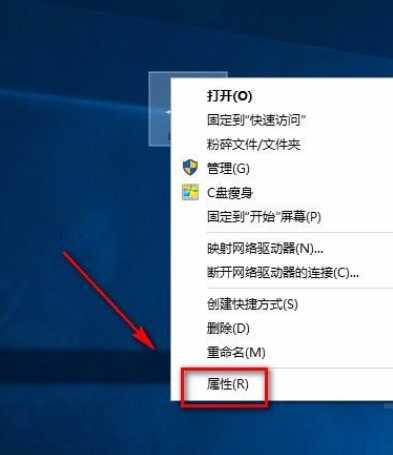
2、然后就会进入到系统页面,我们在页面左上方找到“高级系统设置”选项并点击,界面上就会弹出一个系统属性窗口。
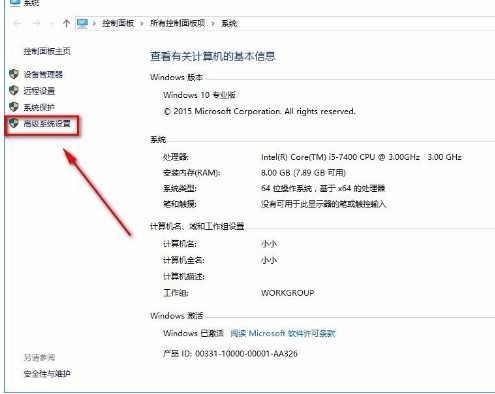
3、接下来在窗口左上方找到“性能”选项,该选项右下方有一个“设置”按钮,点击该按钮即可。
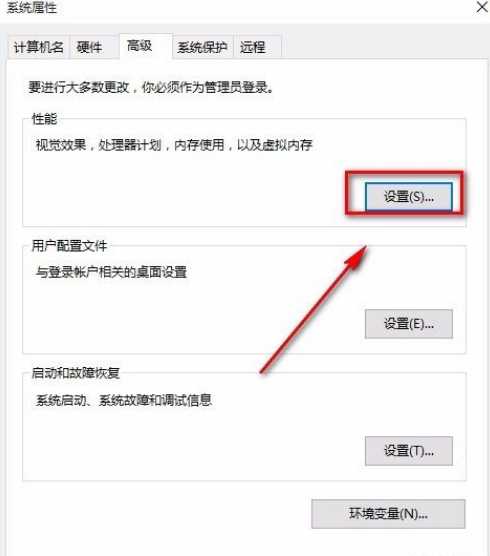
4、接着就会有一个性能选项窗口出现在界面上,我们在窗口上方找到“调整为最佳外观”选项,点击该选项即可。
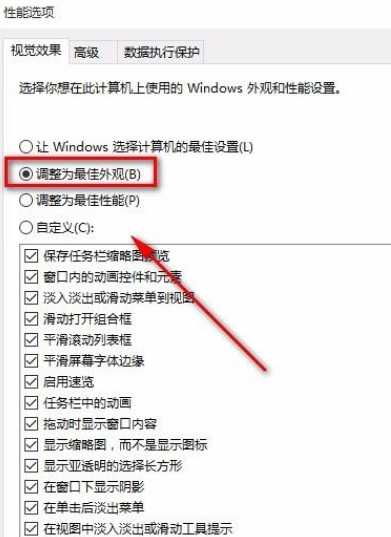
5、完成以上所有步骤后,我们在窗口底部找到“确定”按钮,点击该按钮就可以成功将性能调整为最佳外观了。

以上就是小编要分享给大家的教程内容啦。
下一篇:Win10 Build 9901 OneDrive功能介绍